键盘与打字指法分析
键盘打字手指的放法范文

第一篇键盘打字手指的放法:打字时如何正确放置手指正确的键盘打字手势(图文)很多新人在练习打字时还不知道如何放置手指的位置。
下面就是我总结的一些经验,希望对大家有所帮助。
正确的键盘打字手势1、打字时身子要坐正,双手轻松的放在键盘上。
2、左手的指法(1)左手小拇指控制的区域,如图(2)左手无名指控制的区域,如图(3)左手中指控制的区域,如图(4)左手食指控制的区域,如图3、右手的指法(1)右手食指控制的区域,如图(2)右手中指控制的区域,如图(3)右手无名指控制的区域,如图(4)右手小拇指控制的区域,如图4、大拇指主要控制的是空格键,如图5、整个手指的指法如下图6、打字前应如下图将手指放在键盘上温馨提示练习时要凭手指的触觉来敲打键盘,而不要使用眼睛来看键盘。
以上就是打字时如何正确放置手指的介绍以及正确的键盘打字手势,希望大家看完之后会有所帮助!第二篇键盘打字手指的放法:电脑键盘指法练习电脑键盘指法练习学习目的一、正确的指法;二、熟悉字母位置。
来源电脑入门到精通网学习步骤第一步、将手指放在键盘上(如下图,手指放在八个基本键上,两个母指轻放在空格键上)第二步、练习击键(例如要打D键,方法是1、提起左手约离键盘两厘米;2、向下击键时中指向下弹击D 键,其它手指同时稍向上弹开,击键要能听见响声。
击其它键类似打法,请多体会。
形成正确的习惯很重要,而错误的习惯则很难改。
第三步、练习熟悉八个基本键的位置(请保持第二步正确的击键方法)。
第四步、练习非基本键的打法(例如要打E键,方法是1、提起左手约离键盘两厘米;2、整个左手稍向前移,同时用中指向下弹击E键,同一时间其它手指稍向上弹开,击键后四个手指迅速回位如上图,注意右手不要动,其它键类似打法,注意体会)。
第五步、继续练习,达到即见即打水平(前提是动作要正确)。
1、键盘左半部份由左手负责,右半部份由右手负责。
2、每一只手指都有其固定对应的按键: (1) 左小指:[`]、[1]、[Q]、[A]、[Z] (2) 左无名指: [2]、[W]、[S]、[X] (3) 左中指:[3]、[E]、[D]、[C] (4) 左食指: [4]、[5]、[R]、[T]、[F]、[G]、[V]、[B](5) 左、右拇指: 空白键 (6) 右食指: [6]、[7]、[Y]、[U]、[H]、[J]、[N]、[M](7) 右中指: [8]、[I]、[K]、[,] (8) 右无名指: [9]、[O]、[L]、[.] (9)右小指:[0]、[-]、[=]、[P]、([)、(])、[;]、["]、[/]、[\]3、[A][S][D][F][J][K][L][;]八个按键称为“导位键”,可以帮助您经由触觉取代眼睛, 用来定位您的手或键盘上其他的键, 亦即所有的键都能经由导位键来定位。
键盘标准指法

键盘标准指法键盘标准指法是指在使用键盘时,按照一定的规则和方法来操作键盘,以提高打字效率和减少手部疲劳。
掌握键盘标准指法对于提高打字速度和准确性非常重要,也是现代办公中不可或缺的技能之一。
下面将介绍一些关于键盘标准指法的内容,希望能够对大家有所帮助。
首先,正确的手部姿势非常重要。
在使用键盘时,双手应该放在键盘上,手指自然弯曲,双手食指应该放在键盘上的F和J键上,这样可以通过触摸键盘上的凸点来确定手指位置,保持手指在正确的位置上。
这样不仅可以提高打字速度,还可以减少手部疲劳。
其次,掌握键盘上每个按键对应的手指。
一般来说,左手小指负责按下Tab键、左Shift键和Caps Lock键,左手无名指负责按下左Ctrl键,左手中指负责按下左Alt键,左手食指负责按下A、S、D和F键。
右手小指负责按下Enter键、右Shift键和Backspace键,右手无名指负责按下右Ctrl键,右手中指负责按下右Alt键,右手食指负责按下J、K、L和;键。
掌握每个手指对应的按键可以帮助我们更加准确地操作键盘,减少错误输入。
另外,要注意手指的移动。
在打字过程中,尽量减少手指的移动距离,保持手指在键盘上的位置,这样可以提高打字速度。
同时,要注意采用适当的手指来按下键盘上的按键,避免出现手指交叉或者过度伸展的情况,以免造成手部疲劳和不适。
此外,练习也是掌握键盘标准指法的关键。
通过反复练习,可以逐渐提高手指对键盘的熟悉程度和灵活度,从而提高打字速度和准确性。
可以通过打字练习软件或者一些打字游戏来进行练习,也可以利用日常工作中的打字任务来不断提升自己的打字水平。
最后,要养成良好的打字习惯。
在使用键盘时,要保持端正的坐姿,放松手腕和手臂,避免长时间的连续打字,适当休息也是非常重要的。
同时,要注意保持键盘的清洁和整洁,避免灰尘或杂物进入键盘影响使用。
总之,掌握键盘标准指法是提高打字效率和准确性的关键,希望大家能够通过不断的练习和实践,提高自己的打字水平,提高工作效率。
键盘与打字指法分析

换挡键
换档键
• 换挡键即【Alt】键,在主键盘区左右各有一个,通常与 其他键配合使用。例如,按【Alt+F4】组合键可退出当 前应用程序。
回车键
回车键
•回车键即【Enter】键,是使用频率最高的键,其主要作 用有两个:第一,输入命令后按一下该键可以使计算机执 行该命令;第二,在输入文字时,按一下该键可以分段换 行,使光标移至下一行行首。
• 小键盘区中的大部分键都是双字符键,上挡字符是数字, 下挡字符具有编辑和光标控制功能,上下挡的切换由 【Num Lock】键来实现。当按一下【Num Lock】键时, 状态指示灯区的第一个指示灯亮,表示此时为数字状态; 再按一下该键,第一个指示灯灭,表示此时为光标控制 状态。
状态指示灯区
• 状态指示灯区有3个指示灯,主要用于提示键盘的工作状 态。其中,【Num Lock】灯亮时表示可以使用小键盘区 输入数字;【Caps Lock】灯亮时表示按字母键时输入的 是大写字母;【Scroll Lock】灯亮时表示屏幕被锁定。
简单概况就是:轻、快、准、稳、回。
(四)小键盘区
小键盘区 小键盘区位于键盘的右下角,又叫数字键区,主要用于快速输入数字。 在小键盘区左上角标有 NumLock 的键称为数学锁定键,在键盘右上角有与 它对应的批示灯。批示灯亮时是数学输入状态,批示灯灭时是光标控制状态。
返回
4)小键盘区
• 小键盘区位于键盘的右侧,又称为数字键区,主要功能 是快速输入数字,其中包括【Num Lock】键、数字键、 回车键和符号键。
指法分区
• 键盘上的【A】,【S】,【D】,【F】,【J】, 【K】,【L】和【;】8个键称为基准键位。其中,【F】 和【J】键称为定位键,该键的表面上通常有一小横杠, 便于盲打时迅速找到这两个键。
键盘标准指法
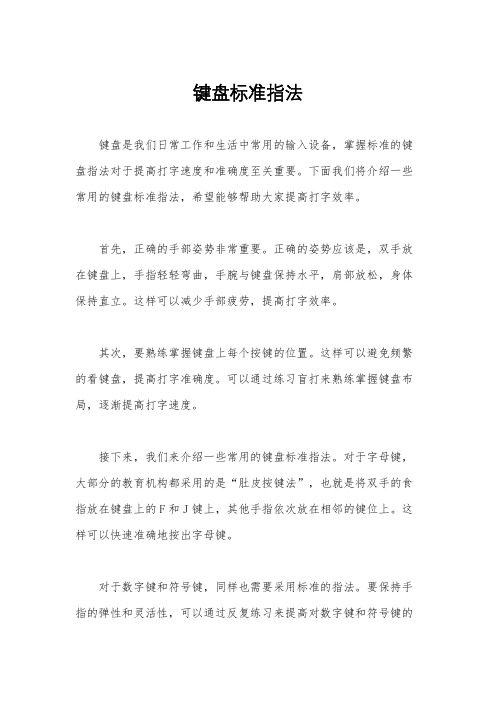
键盘标准指法
键盘是我们日常工作和生活中常用的输入设备,掌握标准的键盘指法对于提高打字速度和准确度至关重要。
下面我们将介绍一些常用的键盘标准指法,希望能够帮助大家提高打字效率。
首先,正确的手部姿势非常重要。
正确的姿势应该是,双手放在键盘上,手指轻轻弯曲,手腕与键盘保持水平,肩部放松,身体保持直立。
这样可以减少手部疲劳,提高打字效率。
其次,要熟练掌握键盘上每个按键的位置。
这样可以避免频繁的看键盘,提高打字准确度。
可以通过练习盲打来熟练掌握键盘布局,逐渐提高打字速度。
接下来,我们来介绍一些常用的键盘标准指法。
对于字母键,大部分的教育机构都采用的是“肚皮按键法”,也就是将双手的食指放在键盘上的F和J键上,其他手指依次放在相邻的键位上。
这样可以快速准确地按出字母键。
对于数字键和符号键,同样也需要采用标准的指法。
要保持手指的弹性和灵活性,可以通过反复练习来提高对数字键和符号键的
熟练程度。
另外,对于常用的组合键(如Shift、Ctrl、Alt等),也需要掌握标准的按键方法。
这样可以在操作电脑时更加高效。
最后,要保持练习和反复练习。
只有经过长时间的练习,才能够真正掌握标准的键盘指法,提高打字速度和准确度。
总之,掌握标准的键盘指法对于提高打字效率非常重要。
通过正确的手部姿势、熟练掌握键盘布局和标准的指法,可以提高打字速度和准确度,提高工作效率。
希望大家能够认真练习,掌握好键盘标准指法,提高自己的打字水平。
打字标准指法

打字标准指法
打字标准指法是一种正确的打字方法,旨在提高打字速度和准确性。
以下是打字标准指法的基本步骤:
1. 保持正确的坐姿,将手指放在键盘的起始位置。
左手的小指悬空放在键盘左下角的Shift键上,右手的小指悬空放在键盘右下角的Enter键上。
2. 双手放在键盘的中心位置,在键盘上方放置指法卡,以帮助记忆键位。
3. 使用双手的食指分别按下键盘的F和J键,这些键上有凸起的定位标记。
这样可以快速找到键盘上其他字符的位置。
4. 左手的食指应该放在F键上,中指放在D键上,无名指放在S 键上,小指放在A键上。
右手的食指应该放在J键上,中指放在K键上,无名指放在L键上,小指放在;(分号)键上。
5. 使用盲打的技巧,不要凝视键盘。
让双手自由地在键盘上滑动,并根据触摸记忆找到每个键位。
6. 按下相应键位时,使用适量的力量,并迅速提起手指以准备下一次击打。
7. 练习练习再练习。
只有通过不断练习,才能培养良好的打字习惯和技巧,提高打字速度和准确性。
请注意,以上只是打字标准指法的基本步骤,实际的打字技巧可能会因个人习惯和需求而有所不同。
重要的是找到适合自己的打字姿势和方法,并持之以恒地练习。
键盘的标准指法
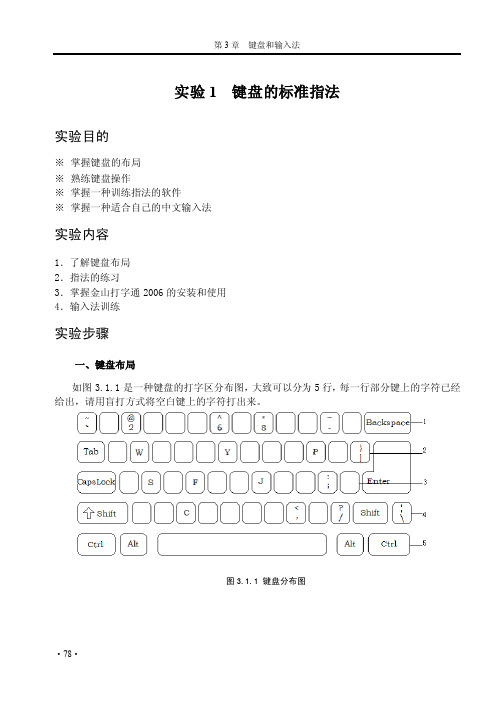
第3章键盘和输入法·78·实验1 键盘的标准指法实验目的※掌握键盘的布局※熟练键盘操作※掌握一种训练指法的软件※掌握一种适合自己的中文输入法实验内容1.了解键盘布局2.指法的练习3.掌握金山打字通2006的安装和使用4.输入法训练实验步骤一、键盘布局如图3.1.1是一种键盘的打字区分布图,大致可以分为5行,每一行部分键上的字符已经给出,请用盲打方式将空白键上的字符打出来。
图3.1.1 键盘分布图仔细的观察自己所使用的键盘,牢记每个字符键的分布。
然后在不看键盘的情况下把空白键上的字符打出来,不管对或是错都要坚持打下去,直到把所有的空白键填满,最后对照现实的键盘,反复操作,这样对提高打字速度和精确度很必要。
二、指法训练在桌面建一个文本文件,请用英文输入法打出下面给出的字符:①FALK FALK ASAL ASAL SASL SASL FALL FAL AFLL AFLL FLAL FLAL ALFLALFL LADS LADS LADSLADS LADS SDLA SDLA ALSLDK ALSLDK LADKSLKDALDF LADKSLKDALDF HGDKALKD DKJDASL SAKDDDADSADA SADA LDDK LDDK FKKALS FKKALS DDFJGH DDFJGH HBJEKE HBJEKE SLSALDJFK SLSALDJFK②laas sad dad sad dad sad dad sads sads ad da dada ask alas ask alas ask alas asdfh hjkl; lkjh gfdsa asdfg hjkl; lkjh; lkjh ldfaddak; shlkha dadlhjk; hjggkla;ddkkll提示:对于①,要注意切换为大写字母输入。
对于②,要注意切换为小写字母输入。
三、掌握一种适合于自己的指法训练软件1.金山打字通2006的安装。
电脑键盘打字技巧及快捷键的使用大全
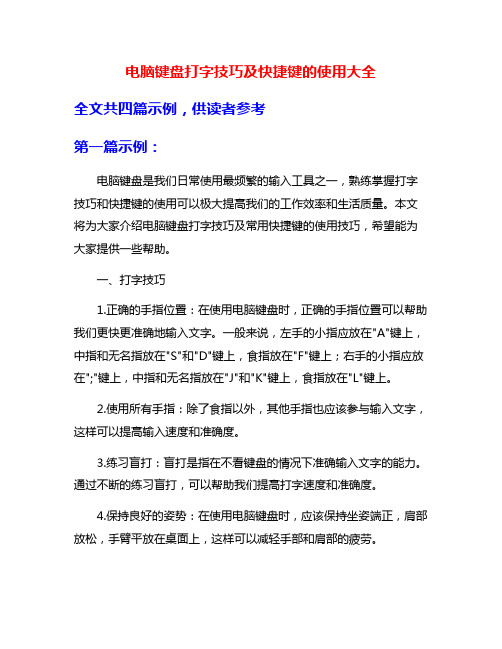
电脑键盘打字技巧及快捷键的使用大全全文共四篇示例,供读者参考第一篇示例:电脑键盘是我们日常使用最频繁的输入工具之一,熟练掌握打字技巧和快捷键的使用可以极大提高我们的工作效率和生活质量。
本文将为大家介绍电脑键盘打字技巧及常用快捷键的使用技巧,希望能为大家提供一些帮助。
一、打字技巧1.正确的手指位置:在使用电脑键盘时,正确的手指位置可以帮助我们更快更准确地输入文字。
一般来说,左手的小指应放在"A"键上,中指和无名指放在"S"和"D"键上,食指放在"F"键上;右手的小指应放在";"键上,中指和无名指放在"J"和"K"键上,食指放在"L"键上。
2.使用所有手指:除了食指以外,其他手指也应该参与输入文字,这样可以提高输入速度和准确度。
3.练习盲打:盲打是指在不看键盘的情况下准确输入文字的能力。
通过不断的练习盲打,可以帮助我们提高打字速度和准确度。
4.保持良好的姿势:在使用电脑键盘时,应该保持坐姿端正,肩部放松,手臂平放在桌面上,这样可以减轻手部和肩部的疲劳。
5.不要太用力:在输入文字时,手指不需要用力按下键盘,轻轻触碰键盘就可以了,这样可以减少手部的压力和疲劳。
二、常用快捷键1.Ctrl+C 复制选中内容4.Ctrl+Z 撤销上一步操作5.Ctrl+A 全选当前页面或文件9.Alt+Tab 切换打开的应用程序10.Ctrl+Shift+Esc 打开任务管理器11.Windows键+D 显示桌面13.Windows键+R 打开“运行”窗口15.Alt+F4 关闭当前窗口或程序第二篇示例:如今,电脑已经成为我们生活中不可或缺的一部分,而电脑键盘则是我们与电脑进行交流的主要方式之一。
在日常使用中,很多人可能会觉得打字速度过慢、效率不高,因此这时候就需要学习一些电脑键盘打字技巧和快捷键的使用,提高我们的工作效率。
键盘打字正确操作方法

键盘打字正确操作方法
键盘打字的正确操作方法主要包括以下几个方面:
1. 手指位置正确:将双手放在键盘上时,应该使手指保持放松且呈自然弯曲状态。
左手的小指应该放在"A"键上,无名指在"S"键上,中指在"D"键上,食指在"F"键上;右手相应的手指应该放在"J"、"K"、"L"和";"键上。
此外,大拇指应该用于按下空格键。
2. 不用看键盘:对于熟悉键盘的用户来说,最好不要盯着键盘看,而是直接看屏幕上的内容。
这样可以提高打字效率,减少错误。
3. 使用正确手指:尽量使用与字母位置对应的手指来按键。
例如,按下字母"A"时应该使用左手小指,按下字母"F"时应该使用左手食指。
4. 使用正确的双手协同:当输入一个单词时,应该同时使用两只手。
例如,输入单词"hello"时,可以使用左手食指按下"H"键,使用右手食指按下"E"键,使用左手中指按下"L"键,使用右手食指按下"L"键,最后使用右手小指按下"O"键。
5. 练习和提高:通过练习可以提高打字速度和准确性。
可以使用一些在线打字练习网站或者下载一些打字练习软件进行训练。
逐渐增加练习的难度和速度,以达到更高的打字水平。
- 1、下载文档前请自行甄别文档内容的完整性,平台不提供额外的编辑、内容补充、找答案等附加服务。
- 2、"仅部分预览"的文档,不可在线预览部分如存在完整性等问题,可反馈申请退款(可完整预览的文档不适用该条件!)。
- 3、如文档侵犯您的权益,请联系客服反馈,我们会尽快为您处理(人工客服工作时间:9:00-18:30)。
6、大写字母锁定键
指示灯
大定字母锁定键
大写字母锁定键
• 大写字母锁定键即【Caps Lock】键。按下 【Caps Lock】键后,状态指示灯区的第二 个指示灯亮,此时输入的字母为大写字母; 再次按下【Caps Lock】键则取消大写字母 锁定状态,相应的指示灯灭,此时输入的字 母则为小写字母。
4、空格键
空格键
键盘最下面长条形状的键,叫做空格键, 一般用Space 表示。空格键位于主键盘区的 最下方,上面无标记符号,是键盘中最长的 键。每按一次该键,光标在当前位置上产生 一个空字符,同时光标向右移动一个位置。
5、上档键
上档键
• 上档键即【Shift】键,在主键盘区左右各有 一个,作用完全相同。 • 上档键的作用有两个:第一,与主键盘区上 的双字符键配合使用,用于输入上挡字符; 第二,用于临时切换英文字母的大小写,若 要在小写字母状态下输入大写字母,则可以 在按住【Shift】键的同时按字母键。
【Home】和【End】键
• 按【Home】键可使光标移至当前行的行首, 按【End】键可使光标移至当前行的行尾。
【Page Up】和【Page Down】键
• 按【Page Up】键可以翻到上一页,按 【Page Down】键可以翻Delete】键也称为删除键。按一下该键可 删除光标位置上的一个字符,光标右边的所 有字符向左移动一个字符位。
这个,是常用的 107个键的键。
常用的键盘上有107键,包括五 个组成部分:主键盘区、功能键 区、编辑键区、小键盘区、状态 指示灯区。
小键盘区
(一)主键盘区
主键盘区
1、数字键
2、字母键 3、符号键 4、空格键
5、换档键
6、大写字母锁定键 7、回车键 8、退格键
9、控制键
1、数字键
数字键
• 数字键由上下两种字符组成,所以又称为双 字符键。当按一下某个数字键时,输入下挡 字符,即数字;若在按住【Shift】键的同时 按数字键,将输入上挡字符,即特殊符号。
(三)光标控制键区
光标控制键区 光标控制键区位于主键盘区和小键盘区的中间。光标控 制键主要用于向上、下、左、右四年方向移动光标。 返回
3)编辑控制键区
• 编辑控制键区共有13个键。 • 【Print Screen Sys Rq】键 • 按【Print Screen Sys Rq】键可以将当前屏 幕上的内容以图片的形式复制到剪贴板中。 之后,在其他应用程序中按【Ctrl+V】组合 键,可将该图片粘贴到文件中。
2、字母键
字母键
主键盘区中共有26个字母键,用于输入26 个英文字母。只要按一下某个字母键,即 可输入相应的字母。
字母键的排序和26个字母 的排序是不是一样的呢?
3、符号键
符号键
•主键盘区中共有11个符号键,与数字键一样, 每个键位也由上下两种不同的符号组成。若 要输入下档符号,直接按相应的键即可输入; 若要输入上档符号,则需按住【Shift】键不 放,再按该键。
4)小键盘区
• 小键盘区位于键盘的右侧,又称为数字键区, 主要功能是快速输入数字,其中包括【Num Lock】键、数字键、回车键和符号键。 • 小键盘区中的大部分键都是双字符键,上挡 字符是数字,下挡字符具有编辑和光标控制 功能,上下挡的切换由【Num Lock】键来 实现。当按一下【Num Lock】键时,状态 指示灯区的第一个指示灯亮,表示此时为数 字状态;再按一下该键,第一个指示灯灭, 表示此时为光标控制状态。
认识键盘
认识键盘
• 键盘是实现人 与计算机之间 对话的主要途 径,各种数据 信息都可以通 过键盘输入到 计算机中。
嗨,大家好!我是 “传令兵”,负责 将 你们的命令传达给 主机。
键盘的分类
键盘是计算机最基本、最常用的输入工 具之一。我们最常用的计算机键盘有104键, 101键、107键的键盘。 下面的就是常用的107个键的键盘。
【Scroll Lock】键
• 【Scroll Lock】键也称为屏幕锁定键。按该 键可使屏幕停止滚动,此时,状态指示灯区 的第三个指示灯亮。
【Pause Break】键
• 按【Pause Break】键可使屏幕显示暂停, 按【Enter】键后屏幕继续显示。
【Insert】键
• 【Insert】键也称为插入键,按该键可在插 入与改写状态之间切换。
8、退格键
退格键
退格键即【Back Space】键。每按一次 该键,可使光标向左移动一个位置,若光 标位置前有字符,将删除该位置上的字符。
控制键
控制键
主键盘区左右两侧各有一个标有Ctrl的 键,叫做控制键。此键和其它键一起使用, 返回 可以产生多种功能。
制表键
• 制表键即【Tab】键。每按一次【Tab】键, 光标将向右移动一个制表符的位置,常用于 文字处理中的格式对齐操作。
【↑】、【←】、【→】和【↓】键
• 这些键统称为方向键,按这些键时,只是光 标移动,不带动文字。按【↑】键,光标上 移一行;按【←】键,光标向左移一个字符 位;按【→】键,光标向右移一个字符位; 按【↓】键,光标下移一行。
(四)小键盘区
小键盘区
小键盘区位于键盘的右下角,又叫数字键区,主要用于 快速输入数字。在小键盘区左上角标有 NumLock 的键称为 数学锁定键,在键盘右上角有与它对应的批示灯。批示灯亮 时是数学输入状态,批示灯灭时是光标控制状态。 返回
Windows功能键
• Windows功能键包括 键和 键。 键称 为开始菜单键,按一下该键后将弹出【开始】 菜单; 键称为快捷菜单键,按一下该键后 会弹出相应的快捷菜单,其功能等同于单击 鼠标右键。
(二)功能键区
功能键区
在主键盘区的上面标有F1—F12的一排键叫功能 键。在不同的软件中它们有不同的功能。 返回
换挡键
换档键
• 换挡键即【Alt】键,在主键盘区左右各有 一个,通常与其他键配合使用。例如,按 【Alt+F4】组合键可退出当前应用程序。
回车键
回车键
•回车键即【Enter】键,是使用频率最高的键, 其主要作用有两个:第一,输入命令后按一 下该键可以使计算机执行该命令;第二,在 输入文字时,按一下该键可以分段换行,使 光标移至下一行行首。
